فهرست مطالب:
- مرحله 1: قطعات
- مرحله 2: تئوری
- مرحله 3: طرح Stripborad
- مرحله 4: تنظیم مجدد پین را بکشید
- مرحله 5: منبع تغذیه
- مرحله 6: برنامه نویس ISP
- مرحله 7: چیدمان
- مرحله هشتم: برنامه نویسی

تصویری: ساخت تابلوی توسعه خود: 8 مرحله (همراه با تصاویر)

2024 نویسنده: John Day | [email protected]. آخرین اصلاح شده: 2024-01-30 08:57
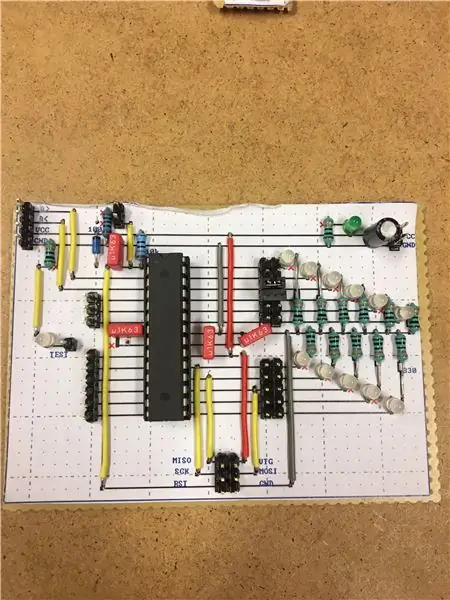
این دستورالعمل به شما نشان می دهد که چگونه می توانید تخته توسعه خود را از ابتدا بسازید! این روش ساده است و نیازی به هیچ ابزار پیشرفته ای ندارد ، حتی می توانید آن را در میز آشپزخانه خود نیز انجام دهید. این همچنین درک بهتری از نحوه کار واقعاً اردروینوس و سایر هیئت های توسعه ای می دهد.
شما می توانید تابلوی توسعه خود را متناسب با هدف خاص خود طراحی کنید. این تابلوی توسعه نشان داده شده در تصویر برای کنترل دور در دقیقه موتور DC استفاده شده است. موتور DC با استفاده از پورت سریال از طریق کامپیوتر کنترل می شد. LED ها برای کمک به اشکال زدایی مورد نیاز بودند.
در این دستورالعمل نحوه ساخت یک تابلوی توسعه همه کاره را نشان خواهم داد ، بنابراین لیست قسمت ها همان چیزی نیست که در تصویر نشان داده شده است.
مرحله 1: قطعات
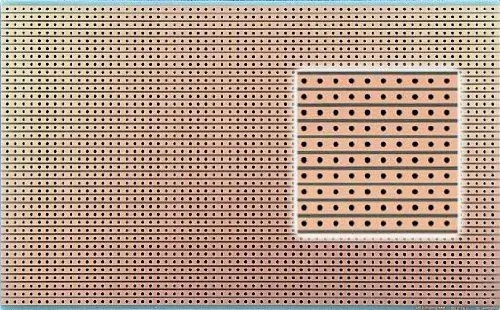
لیست قطعات:
- 1 Atmel ATmega88 (یا هر پردازنده ای که به بهترین نحو با نیازهای شما مطابقت دارد)
- 1 سوکت IC IC 28
- 1 مقاومت 10 کیلو اهم
- مقاومت 100 اهمی
- 1 دیود
- 3 خازن 0.1 μF
- 1 خازن 10 μF
- 1 عدد دیود LED
- مقاومت 1 330 اهم
- برخی از پرش کنندگان
- برخی از پین های مردانه (یا زنانه)
- یک تخته نوار تکه (از یک نوار استفاده کنید و ماتریس نداشته باشید ، تصویر را ببینید)
برای اینکه بعداً بتوانید میکروکنترلر خود را برنامه ریزی کنید ، به یک برنامه نویس ISP (برنامه نویسی درون سیستم) نیاز دارید. من از AVRISP mkII (https://www.atmel.com/tools/avrispmkii.aspx) استفاده کردم. تعداد زیادی برنامه نویس ISP مختلف برای انتخاب وجود دارد ، یا می توانید برنامه خود را بسازید. همچنین راه هایی برای پیکربندی arduino به عنوان برنامه نویس ISP وجود دارد.
مرحله 2: تئوری
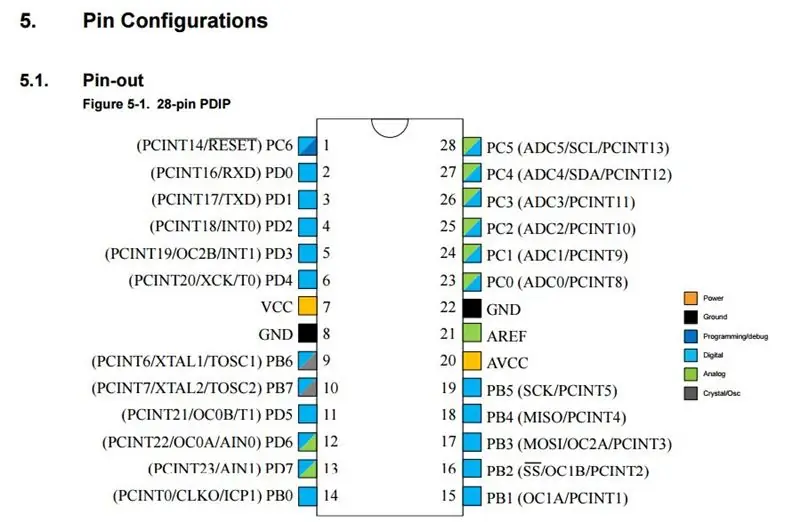
برای ایجاد و برنامه ریزی یک صفحه توسعه از ابتدا ، باید برخی از برگه های داده را بخوانید. گاهی اوقات یافتن چیزی که بدنبال آن هستید دشوار است ، اما من مهمترین مطالب را ارائه می دهم.
برگه اطلاعات ATmega88
ملاحظات طراحی سخت افزار
ابتدا باید به pinout ATmega88 که در برگه داده یافت می شود نگاه کنیم.
برخی از بنادر مهم که نیاز به توجه بیشتری دارند موارد زیر هستند:
- پین 1. این پین تنظیم مجدد است که وقتی پردازنده کم باشد ، تنظیم مجدد می شود. این پین نیاز به کشش دارد ، بنابراین پین همیشه بالا است مگر اینکه بخواهید تنظیم مجدد شود. (بعداً نشان داده می شود)
- پین 7 و 20 جایی است که Vcc باید متصل شود ، 5 ولت.
- پین 9 و 10: به این پین ها می توان یک کریستال خارجی متصل کرد ، اما ما از نوسان ساز داخلی استفاده می کنیم. بنابراین ما می توانیم این پین ها را مانند پین های دیجیتالی معمول رفتار کنیم.
- پین 17 ، 18 و 19: اینها برای برنامه نویسی استفاده می شوند (این بعداً نشان داده می شود).
مرحله 3: طرح Stripborad
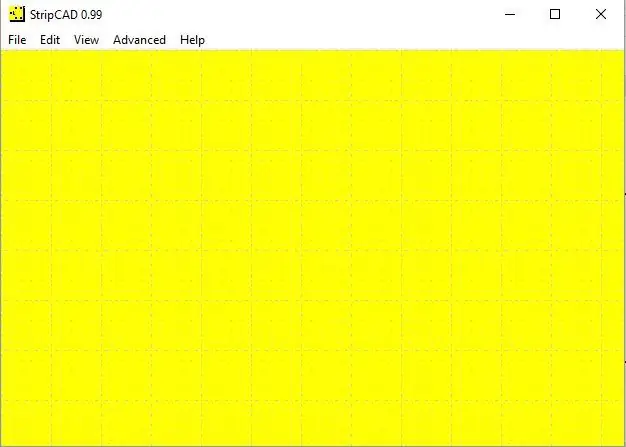
برای ایجاد نمودار مدار که از StripCAD استفاده می کنیم ، برای بارگیری برنامه پیوند را دنبال کنید.
استفاده از این برنامه می تواند کمی سخت باشد زیرا کاربر پسند نیست ، اما وقتی می دانید که چگونه از آن استفاده کنید ، موثر است. کمی با آن بازی کنید و به زودی بر آن مسلط خواهید شد. برخی از نکات خوب در زیر آمده است.
- برای جستجوی اجزاء ، c را فشار دهید
- v را فشار دهید تا انواع مختلف را بدست آورید
- کلیک چپ ماوس را بین دو نقطه افقی فشار دهید تا اختلال ایجاد شود
- کلیک چپ ماوس را بین دو نقطه عمودی فشار دهید تا یک پل لحیم کاری به دست آید
هنگام جستجوی اجزا:
- "DILxx" یک خط دوگانه به همراه تعداد پین به شما می دهد
- "SILxx" به شما یک خط مجرد و تعداد پین ها را به شما می دهد
در غیر این صورت کافی است آن م componentلفه مورد نظر خود را جستجو کنید.
مرحله 4: تنظیم مجدد پین را بکشید
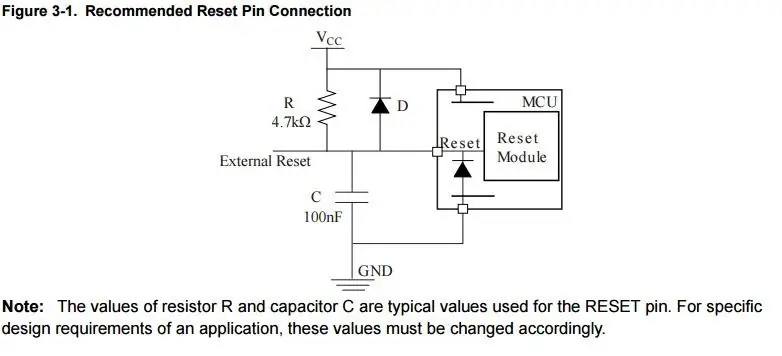
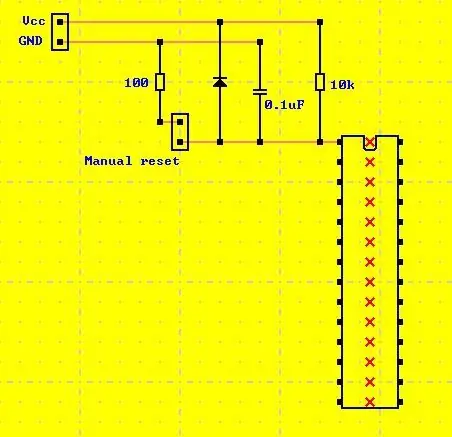
از سند در نظر گرفتن سخت افزار در سمت 6 ، مدار را در تصویر پیدا می کنیم. برای درک بهتر ، متن سند را بخوانید. این مرحله ای است که ما کشش را برای پین 1 انجام می دهیم.
خوب است که یک تنظیم مجدد دستی برای میکروکنترلر وارد کنید. این می تواند با اتصال SIL2 در خط با مقاومت 100 اهم به زمین مورد استفاده قرار گیرد. اتصال کوتاه SIL2 با یک جهنده و میکروکنترلر بازنشانی می شود. مقاومت 100 اهم از اتصال کوتاه خازن جلوگیری می کند. در غیر این صورت فقط نمودار مدار را از سند دنبال کنید.
در تصویر دوم اتصال کششی در StripCAD نشان داده شده است
مرحله 5: منبع تغذیه
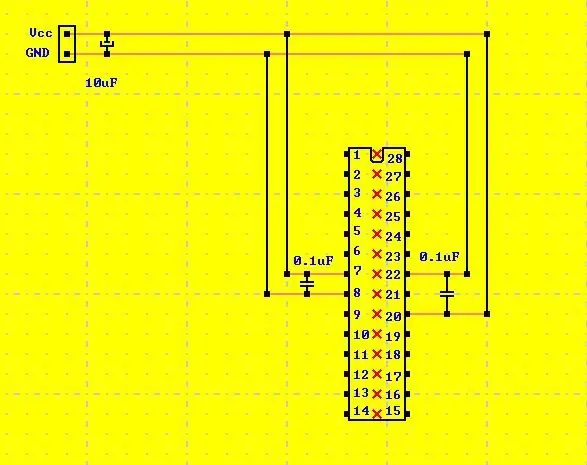
برای جلوگیری از تداخل ، یک خازن 10 μF در نزدیکی ورودی ولتاژ روی برد قرار داده شده است. برای جلوگیری از تداخل ایجاد شده در برد ، خازن 0.1 μF بین پایه 7 و 8 و بین پایه 20 و 22 قرار می گیرد. این خازنها به عنوان یک فیلتر کم گذر عمل خواهند کرد. خازن کوچک باید تا حد امکان نزدیک به پین ها قرار گیرد تا بهترین تاثیر را داشته باشد.
همچنین ممکن است نوعی تنظیم کننده ولتاژ به عنوان مثال اضافه شود. 78L05 ، تا با باتری کار کند.
مرحله 6: برنامه نویس ISP
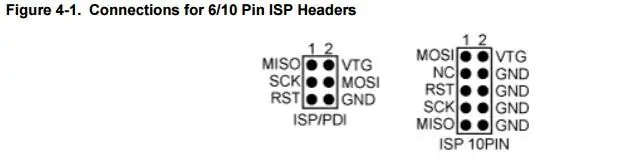
برای برنامه نویسی پردازنده به یک برنامه نویس ISP نیاز دارید. اتصالات مختلفی در دسترس است ، 6 پین یا 10 پین. من از یکی با شش پین استفاده کردم ، به سند سخت افزاری نگاه کنید تا ببینید نحوه اتصال چگونه باید طراحی شود.
ISP-programmer مخفف عبارت In-System programming است. راحتی این نوع برنامه نویس این است که می توانید دستگاه خود را هنگامی که در یک سیستم کامل نصب شده است برنامه ریزی کنید ، نه اینکه قبل از نصب تراشه روی سیستم ، تراشه خود را نصب کنید. همچنین برنامه ریزی مجدد پس از نصب بر روی سیستم آسان است.
مرحله بعدی نحوه اتصال ISP را مشاهده کنید.
مرحله 7: چیدمان
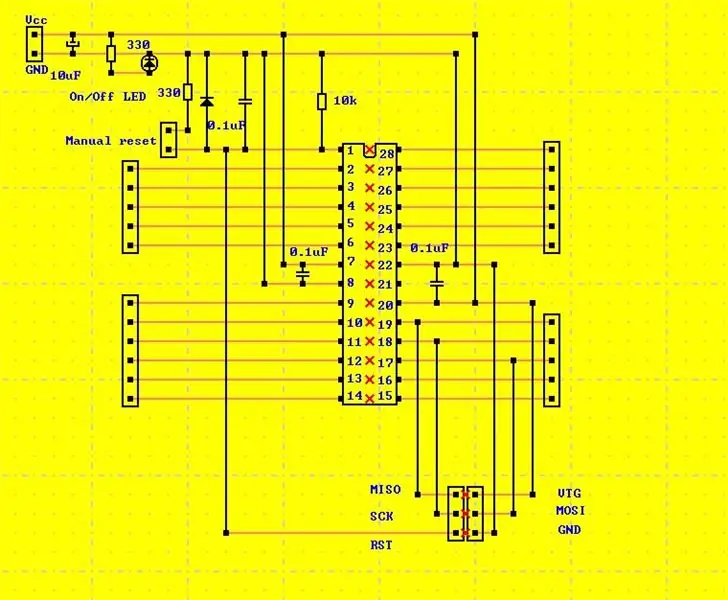
پس از اتمام طراحی ، چاپ را فشار دهید تا به صورت PDF ذخیره شود (یا از فایل پیوست استفاده کنید). فایل PDF را باز کرده و چاپ کنید. توجه داشته باشید که تنظیمات چاپگر باید در اندازه واقعی تنظیم شود ، در غیر این صورت طرح با نوار نوار مطابقت ندارد.
همیشه یک ایده خوب این است که یک LED داشته باشید که نشان می دهد آیا برق برد توسعه روشن است یا خیر. این نکته ساده می تواند بسیاری از اشکال زدایی غیر ضروری را ذخیره کند.
مراحل ساخت تابلوی توسعه خود:
- نمودار مدار را چاپ کنید و از قیچی برای برش آن استفاده کنید.
- یک تکه به اندازه کافی بزرگ از نوار چسب را برش دهید ، بنابراین تکه کاغذ در بالای آن قرار می گیرد.
- کاغذ را روی نوار چسب قرار دهید تا حفره ها مطابقت داشته باشند ، از یک چسب معمولی برای کاغذ به نوار چسب استفاده کنید. کاغذ را بدون نوار مسی به طرف بچسبانید.
- با ایجاد اختلال در صلیب های قرمز شروع کنید
- برای ساخت و لحیم کاری از پایین ترین قطعات تا بالاترین آن را پیگیری کنید که مونتاژ را آسان تر می کند.
- آن را به منبع تغذیه (5 ولت) متصل کرده و برنامه را شروع کنید.
در حال حاضر سخت افزار تابلوی توسعه تمام شده است!
مرحله هشتم: برنامه نویسی
من از Atmel Studio برای برنامه نویسی در C. استفاده کردم و برنامه را بارگیری کنید و با هیئت توسعه خود شروع به ایجاد یک پروژه عالی کنید. بارگیری آردوینو امکان پذیر است ، اما اگر می خواهید درک بهتری از آنچه در عمق زیر زبان آردوینو پنهان شده است ، چند مثال در C را امتحان کنید. به عنوان مثال ، برخی از تایمرها ، وقفه ها و خواندن آنالوگ را آزمایش کنید.
در برگه اطلاعات ATmega88 می توانید کدهای نمونه زیادی برای کارهای خاص مختلف که میکروکنترلر شما می تواند انجام دهد ، بیابید.
همانطور که می بینید این یک راه ساده برای ساخت نمونه های اولیه مختلف برای دستگاه های الکترونیکی است. این آسان ، ارزان است و نیازی به ابزار خاصی ندارد.


نفر دوم در مسابقه میکروکنترلر 2017
توصیه شده:
مدل موبایل خود را با تلفن همراه خود کنترل کنید !: 11 مرحله (همراه با تصاویر)

با مدل موبایل خود طرح چیدمان قطار خود را کنترل کنید !: کنترل یک طرح قطار مدل با یک کنترل کننده گاز و گاز خروجی سیمی ممکن است شروع خوبی برای مبتدیان باشد اما آنها مشکل عدم قابلیت حمل را ایجاد می کنند. همچنین کنترل کننده های بی سیم موجود در بازار می توانند فقط برخی از لوکوم ها را کنترل کنند
تخته توسعه خود را با میکروکنترلر بسازید: 3 مرحله (همراه با تصاویر)

هیئت توسعه خود را با میکروکنترلر بسازید: آیا تا به حال خواسته اید که تابلوی توسعه خود را با میکروکنترلر بسازید و نمی دانید چگونه. در این دستورالعمل نحوه ساخت آن را به شما نشان خواهم داد. تنها چیزی که نیاز دارید دانش در زمینه الکترونیک ، طراحی مدار و برنامه نویسی. اگر شما هر گونه تلاش
تابلوی اولیه خود را برطرف کنید: 4 مرحله

تابلوی اولیه خود را تعمیر کنید: ببینید ویکی پدیا در مورد Protoboards چه می گوید
تابلوی موجودی خود را بسازید (و در راه Wii Fit باشید): 6 مرحله

تابلوی تعادل خود را بسازید (و در راه Wii Fit باشید): Balance Board یا BalanceTile (به قول خودمان) را به عنوان واسط برای بازیهای مختلف و تمرینات آمادگی جسمانی ، با استفاده از فناوری I-CubeX بسازید. برنامه خود را طراحی کنید و از Wii Fit فراتر بروید! این ویدئو یک مرور کلی و
تابلوی اعلانات مدارس خود را واقعاً قابل توجه کنید: 4 مرحله

تابلوی اعلانات مدارس خود را واقعاً قابل توجه کنید: یک تابلوی تبلیغاتی قدیمی خسته کننده را با قیمت ارزان بسیار جلب کنید. یک روز ، من در کلاس نشسته بودم و کارهایم را انجام می دادم (سرفه ، سرفه ، صحبت کردن ، سرفه) و معلم علوم من با من تماس گرفت. باگر ، فکر کردم اما نه ، او در واقع می خواست که من او را بسازم
